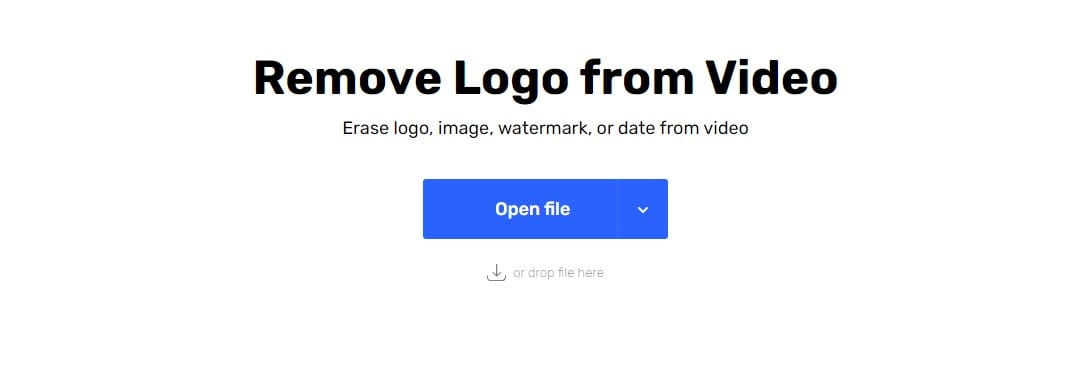Vegas Pro är en populär videoredigeringsplattform som både professionella och amatörer använder. Det kan dock vara svårt att lägga till svenska text till en video i Vegas Pro beroende på vilken typ av text du vill ha.
Hur man lägger till text till video i Vegas Pro
Vegas Pro har ingen särskild plattform för konvertering från video till text. Du kan lägga till undertexter till en video på följande sätt:
- Skapa undertexter för hand med hjälp av textöverlagring
- Importera en extern undertextfil som du har konverterat någon annanstans
Titlar och skärmöverlägg är enkla och kräver ingen videokonvertering.
Hur man skapar undertexter i Vegas Pro med hjälp av textöverlagring
- Öppna Vegas Pro, klicka på File och klicka på New. Kontrollera inställningarna och klicka på OK.
- Välj Importera media. Hitta videofilen du vill arbeta med och klicka på den. Den öppnas i Vegas Pro.
- Flytta klippet till tidslinjen och högerklicka på det. Välj Infoga videospår för att lägga till ett tomt videospår. Den måste sitta på toppen så att du kan se texten i den färdiga videon.
- Dra avspelningshuvudet till den videosektion där du vill lägga till text. Högerklicka på den tomma videon senare och välj Infoga textmedia.
- Skriv din text i rutan.
- Därefter redigerar du inställningarna. Du kan justera textens färg, animering, placering med mera. Du kan också ändra skuggan och konturerna om du öppnar avancerade inställningar.
- Justera textens varaktighet i redigeringsskärmen eller genom att dra i titellagrets ändar på tidslinjen.
- När du är klar går du till File och väljer Render. Följ den här processen för att förhandsgranska videon.
- Upprepa för varje skärm som behöver undertexter.
Bästa sättet att lägga över text i video med Vegas Pro
Det är enkelt att lägga till text manuellt till en video i Vegas Pro när du lägger till en titel eller en eftertext. Det tar dock lång tid att upprepa den här processen för varje skärm som behöver undertexter.
Tänk på följande om du använder den här metoden:
- Det är viktigt att anpassa undertexternas längd till ljudspåret. Om du inte gör det kommer undertexterna att vara osynkroniserade och förvirra dem som är beroende av dem.
- Du måste känna till ljudspårets innehåll i förväg om du vill att det ska vara korrekt. Därför är det bra att manuellt transkribera videon innan du börjar redigera.
- Denna metod är inte en strömlinjeformad lösning eftersom den innehåller flera onödiga steg (t.ex. manuell transkribering).
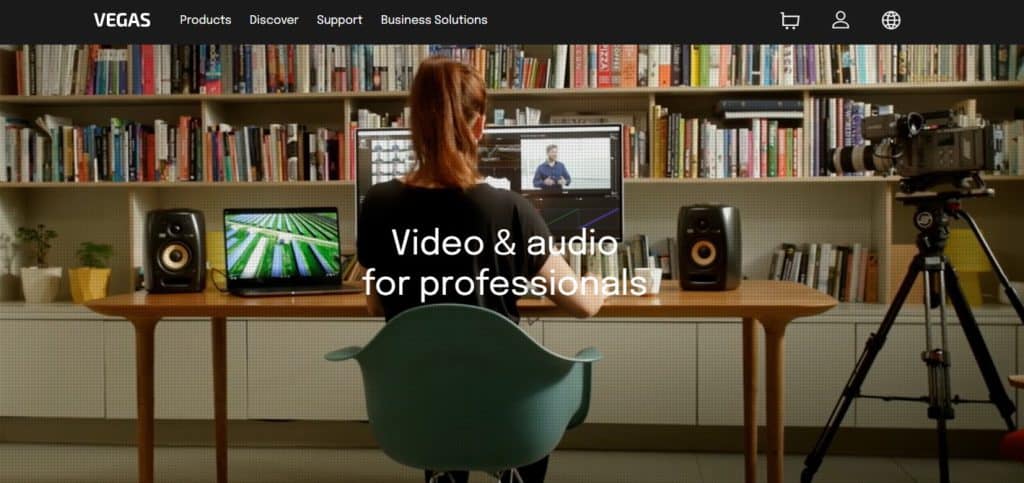
Vilka är alternativen till att lägga till text i video med Vegas Pro?
Ett alternativ till att lägga till undertexter direkt i videon i Vegas Pro är att importera en textfil som du har gjort någon annanstans. Det är möjligt att göra detta med hjälp av en plattform för transkription av video till text, till exempel Transkriptor.
Så här fungerar det:
- Ladda upp din video till Transkriptors plattform. Den accepterar olika videoformat, inklusive MP4, MP3 och wav.
- Kör transkriptionsplattformen, som automatiskt skapar en textfil baserad på videons ljud.
- När du är klar kan du göra en snabb redigering av filen för att se till att den stämmer överens med videons ljud.
- Ladda ner textfilen som ett Word-dokument, inklusive tidsstämplar och talare.
Om du laddar ner texten som en srt-fil kan du ladda upp den direkt till videon i Vegas Pro.
Hur man laddar upp en undertextfil till Vegas Pro
Det är enkelt att ladda upp en .srt-fil till Vegas Pro. Stegen är följande:
- Öppna Vegas Pro, välj Arkiv och Importera media. Välj den video du vill öppna.
- Välj Infoga från den övre menyn och klicka på Infoga undertexter från fil. Leta upp den nedladdade filen och klicka på OK för att importera den till Vegas Pro.
- Klicka på Överlagringar till höger i menyn och välj rätt typ av bildtext. Om du har menyn Överläggningar öppen visas en förhandsvisning av undertexterna i videofilen.
- Slutligen renderas filen för att kontrollera undertexterna och redigera eventuella fel som du upptäcker. Det borde inte finnas så många om du redigerade transkriberingsfilen innan du exporterade den.
Vilka är användningsområdena för Vegas Pro?
Det finns två huvudskäl till att lägga till text till en video i Vegas Pro. Dessa är:
Skapa titlar med Vegas Pro
Du kanske vill lägga till titlar och andra textfiler till videon. Detta kan inkludera:
- Öppnare
- Sluttexter
- Titlar
- Lägre 3rds (extra information på skärmen)
Dessa uppgifter kräver ingen videokonvertering eftersom de är extra information som vanligtvis inte har något samband med videons ljudinnehåll. Till exempel har titeln eller sluttexterna inget samband med det ljud som spelas upp (t.ex. en sång).
Skapa undertexter med Vegas Pro
Den andra anledningen till att du vill lägga till text är för att tillhandahålla undertexter. Du kanske vill ha undertexter för att:
- Ditt innehåll är på ett främmande språk
- Du vill maximera din räckvidd för personer som är döva eller hörselskadade.
- Du vill göra ditt innehåll interaktivt
- Många människor på sociala medier föredrar videor med undertexter. Det gör det möjligt för dem att titta på videon utan ljud, vilket är mer hänsynsfullt när de är ute i det offentliga rummet.
- En video med undertexter kan hjälpa till med text-till-tal och öka din räckvidd ännu mer.
Kan du konvertera videor till text med Vegas Pro?
Det är inte möjligt att konvertera video till text i Vegas Pro. Du kan använda en transkriptionsplattform från en tredje part eller lägga till undertexter manuellt med hjälp av overlays.
Vanliga frågor om att lägga till text i videor i Vegas Pro
Vegas Pro 365 kostar 19,99 USD/månad med årspaketet. Om du föredrar att betala årligen sjunker priset till 11,99 USD. Det kostar 34,99 dollar/månad med en månatlig prenumeration.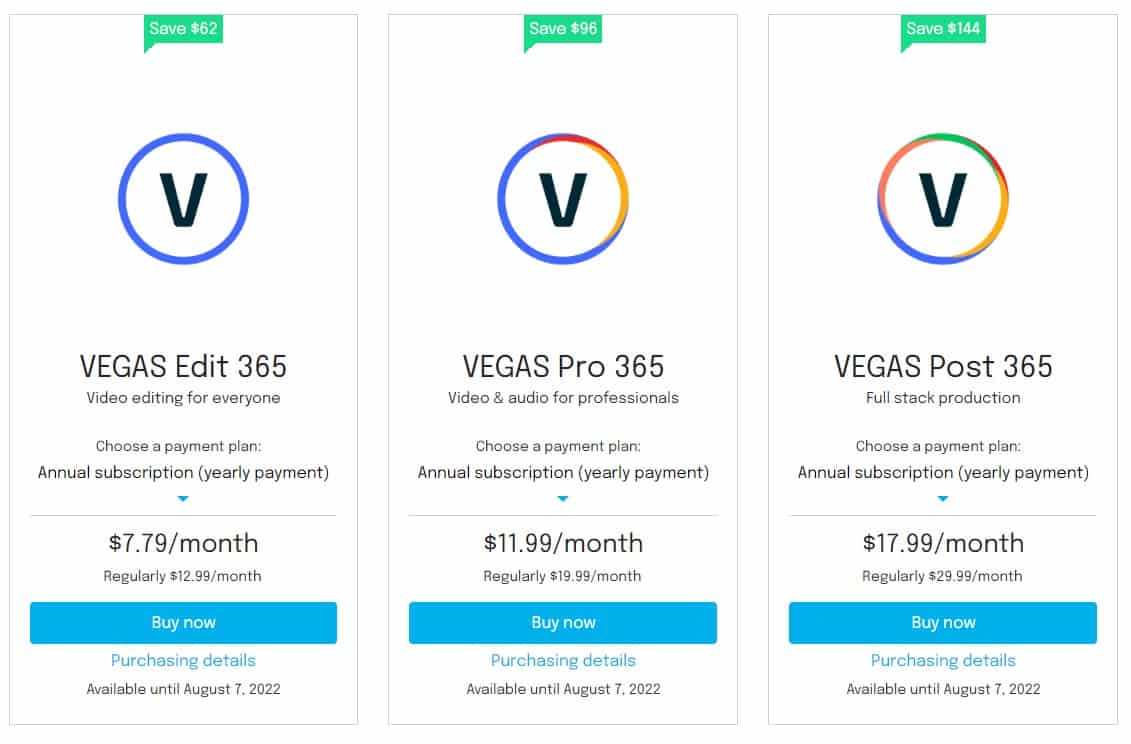
Om du köper Vegas Pro tas vattenstämpeln automatiskt bort från videor som du redigerar. Du kan också använda ett extra program som iMyFone eller online-video-cutter.com för att ta bort det.